
Samson Garrison
0
4877
888
O endereço MAC ou o endereço do Media Access Control é um identificador exclusivo atribuído à placa de rede no seu PC com Windows 10. O endereço MAC para cada dispositivo de hardware é único, porque se houvesse dois dispositivos em uma rede com o mesmo endereço MAC, não haveria como diferenciá-los um do outro. Enquanto o endereço IP de todos os sistemas em uma rede geralmente é atribuído dinamicamente, o endereço MAC é fixo e permanece o mesmo. De fato, não há como alterar o endereço MAC da sua placa de rede. No entanto, você pode enganar o sistema operacional para transmitir um endereço MAC diferente para a rede, alterando-o efetivamente. assim, aqui está como alterar o endereço MAC em dispositivos Windows 10:
Encontre o seu endereço MAC no Windows 10
Antes de alterar seu endereço MAC do Windows 10, você deve primeiro descobrir qual é o seu endereço MAC real. Isso é útil, caso você cometa um erro e acabe tendo que restaurar seu endereço MAC para o valor padrão. Basta seguir os passos abaixo para descobrir o endereço MAC do seu PC com Windows 10:
- Lançamento "Prompt de comando". Você pode fazer isso pressionando “Windows + R", digitando "Cmd" e pressionando Enter.
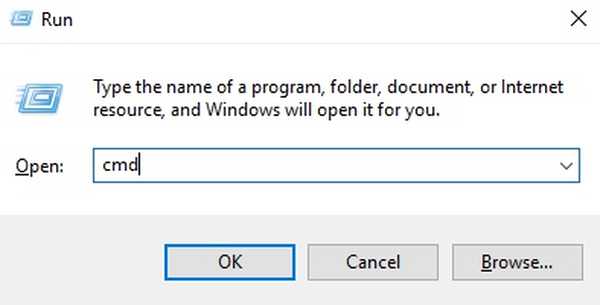
- Na janela Prompt de Comando, digite "Ipconfig / all".
- Você verá muitas informações sobre várias interfaces de rede instaladas no seu PC com Windows. Role para baixo até ver o que não diz "Mídia desconectada". No meu caso, isso é "Adaptador LAN sem fio WiFi". O valor ao lado de "Endereço físico”É o seu endereço MAC. Anote.
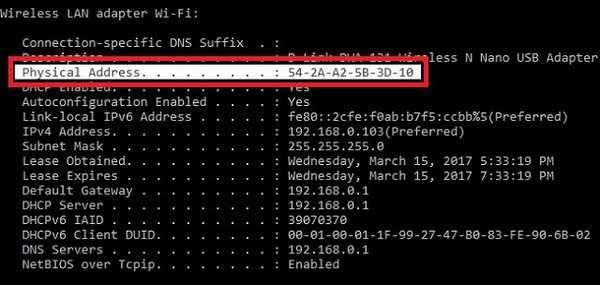
Alterar endereço MAC no Windows 10
Alterar o endereço MAC no Windows 10 é relativamente fácil. Basta seguir os passos abaixo, para alterar o endereço MAC do seu PC com Windows 10:
- Vamos para "Centro de Controle -> Centro de Rede e Compartilhamento".
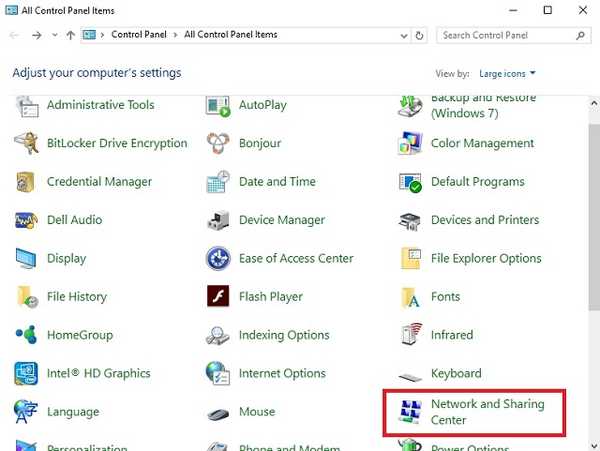
- Aqui, clique em "Configurações do adaptador".
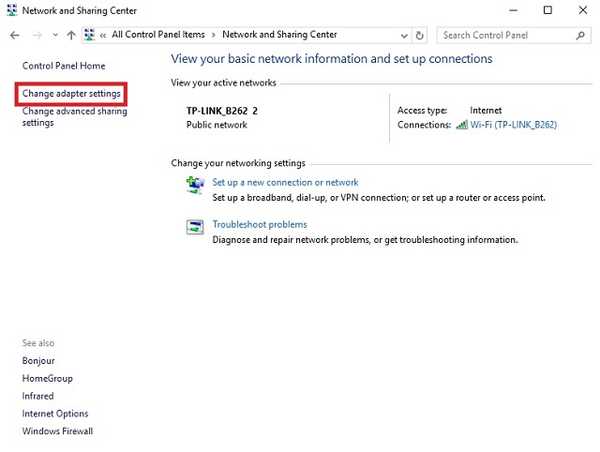
- Clique com o botão direito do mouse no adaptador para o qual você precisa alterar o endereço MAC e vá para "Propriedades".
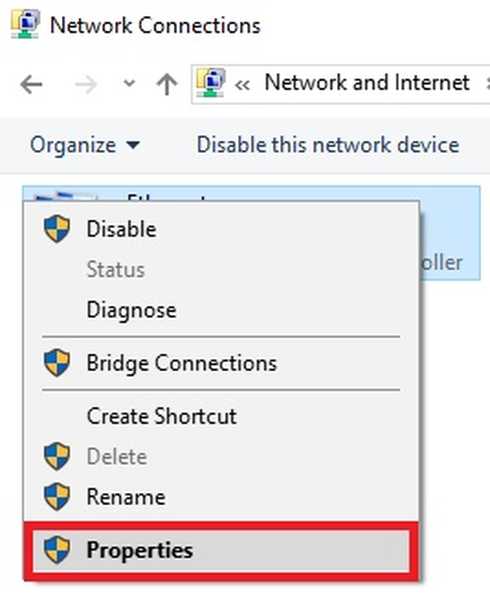
- Na caixa de diálogo Propriedades que se abre, clique em "Configurar".
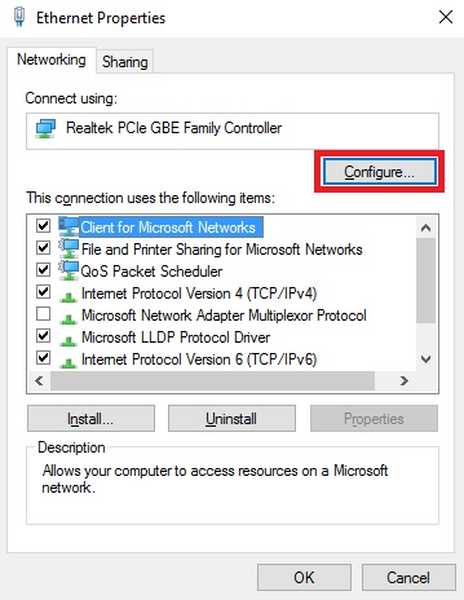
- Mudar para o "Avançado" guia e clique em "Endereço de rede". Selecione o botão de opção ao lado de "Valor", e insira o novo endereço MAC no campo de texto. Quando terminar, clique em "Está bem".
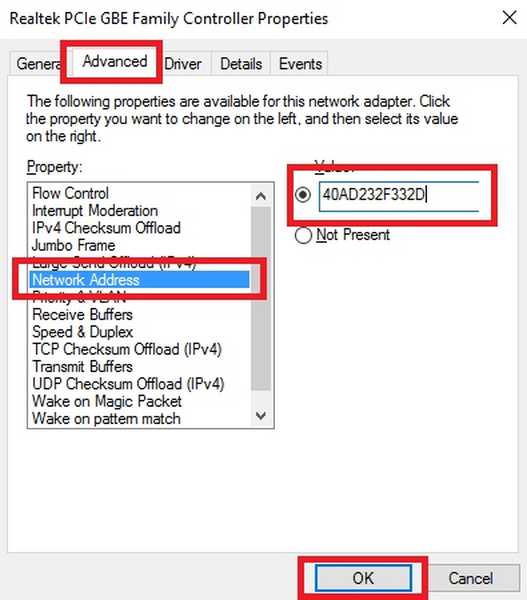
CONSULTE TAMBÉM: Como liberar ou limpar o cache DNS no Windows 10
Altere facilmente o endereço MAC em dispositivos Windows 10
Você pode usar esse método para alterar facilmente o endereço MAC nos dispositivos Windows 10. Alterar o endereço MAC de um dispositivo pode ser útil se você estiver tentando contornar o bloqueio baseado em endereço MAC em um roteador de rede. No entanto, se o roteador estiver usando uma lista de permissões de endereços MAC para permitir o acesso à rede, será necessário garantir que você use um endereço MAC que esteja na lista de permissões do roteador. Por outro lado, se o roteador estiver usando uma lista negra de endereços MAC, você só precisará usar um endereço MAC que não esteja nessa lista negra, o que é relativamente mais fácil de fazer..
Então, você já teve que alterar o endereço MAC no seu PC com Windows 10? Como você fez isso? Informe-nos na seção de comentários abaixo, juntamente com outros métodos que você talvez conheça para alterar o endereço MAC no Windows 10.















